使用CAD进行绘图时,我们常常需要绘制一些复杂的图形,绘制时会有很多的绘图步骤。为了保证绘图的准确性同时有效提高绘制的效率,我们需要将每个图形的角度标注精确,那么我们要如何操作才能将CAD的坐标调整精细呢?下面和小编一起来看看具体的操作方法吧。
1.首先,我们打开CAD软件。
2.在上方的【格式】下拉菜单中点击【标注样式】,调出【标注样式管理器】对话框。
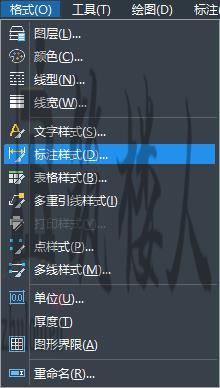 3.在调出的【标注样式管理器】对话框中,单击选择右侧的【修改】按钮,如下图所示。
3.在调出的【标注样式管理器】对话框中,单击选择右侧的【修改】按钮,如下图所示。
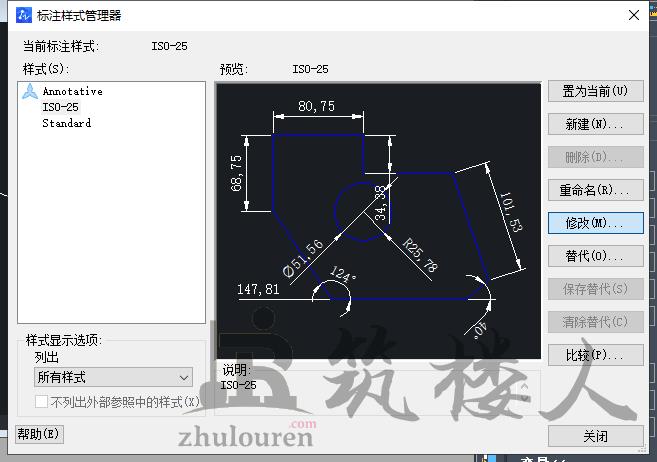 4.在上方选项栏中选择【主单位】页面,在右下方的【角度标注】设置区域选择单位格式【度/分/秒】,精度选择【0d.00’00’】。
4.在上方选项栏中选择【主单位】页面,在右下方的【角度标注】设置区域选择单位格式【度/分/秒】,精度选择【0d.00’00’】。
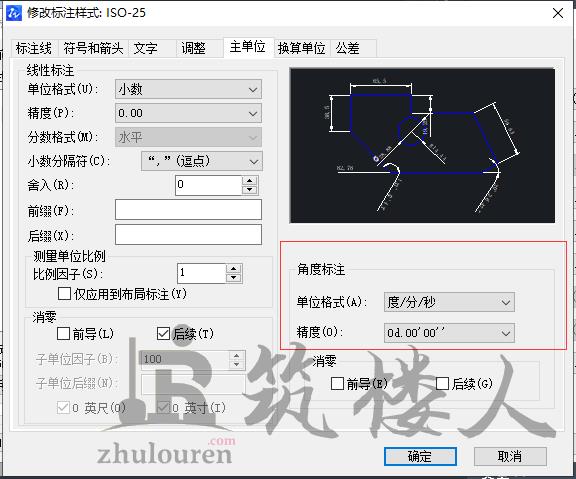 5.参数设置完成后,鼠标单击【确定】按钮,这样就将CAD的坐标调整精细啦!
以上就是将CAD的坐标调整精细的操作方法,希望可以帮助到有需要的小伙伴。
5.参数设置完成后,鼠标单击【确定】按钮,这样就将CAD的坐标调整精细啦!
以上就是将CAD的坐标调整精细的操作方法,希望可以帮助到有需要的小伙伴。
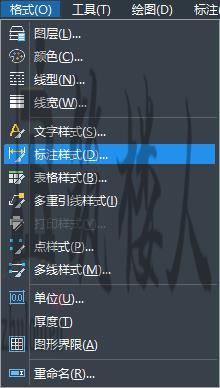 3.在调出的【标注样式管理器】对话框中,单击选择右侧的【修改】按钮,如下图所示。
3.在调出的【标注样式管理器】对话框中,单击选择右侧的【修改】按钮,如下图所示。
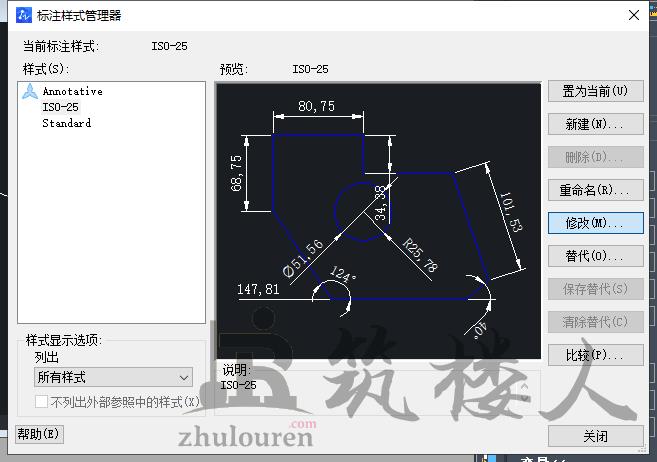 4.在上方选项栏中选择【主单位】页面,在右下方的【角度标注】设置区域选择单位格式【度/分/秒】,精度选择【0d.00’00’】。
4.在上方选项栏中选择【主单位】页面,在右下方的【角度标注】设置区域选择单位格式【度/分/秒】,精度选择【0d.00’00’】。
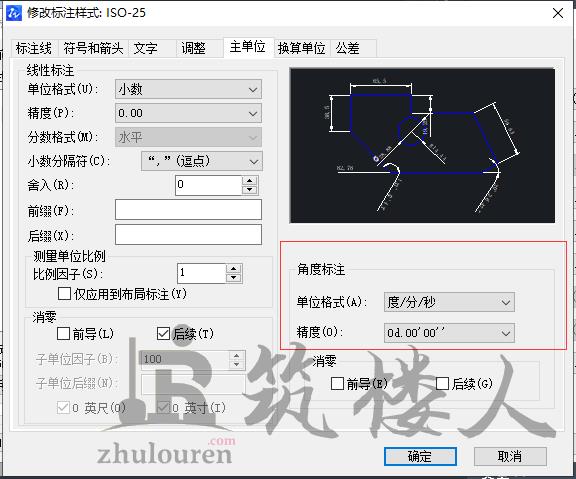 5.参数设置完成后,鼠标单击【确定】按钮,这样就将CAD的坐标调整精细啦!
以上就是将CAD的坐标调整精细的操作方法,希望可以帮助到有需要的小伙伴。
5.参数设置完成后,鼠标单击【确定】按钮,这样就将CAD的坐标调整精细啦!
以上就是将CAD的坐标调整精细的操作方法,希望可以帮助到有需要的小伙伴。© 版权声明
资源来自互联网,如有侵权请联系删除
<>